Python 3.8.5 安装与 DevOps 工具集成指南:如何与 Git、Docker 等工具协同工作
发布时间: 2024-06-25 07:24:28 阅读量: 78 订阅数: 40 


git与开发工具的结合
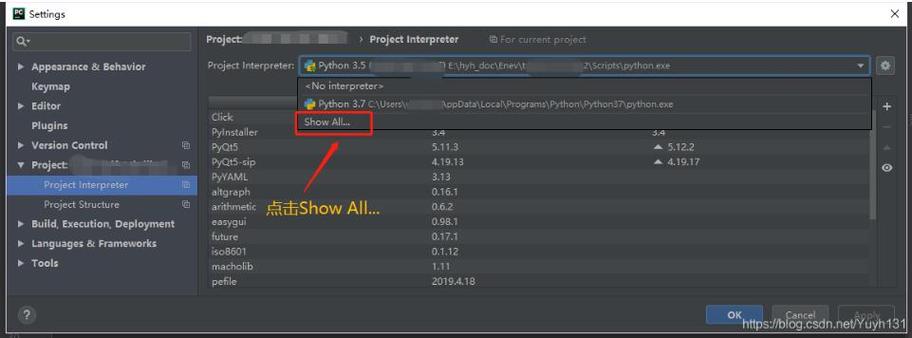
# 1. Python 3.8.5 安装**
**1.1 系统要求**
* 操作系统:Windows 7 或更高版本,macOS 10.9 或更高版本,Linux
* 处理器:1 GHz 或更快的处理器
* 内存:512 MB 或更多
* 硬盘空间:250 MB 或更多
**1.2 下载和安装 Python 3.8.5**
1. 访问 Python 官方网站:https://www.python.org/downloads/
2. 选择与您的操作系统相对应的 Python 3.8.5 安装程序。
3. 下载并运行安装程序,按照提示完成安装。
**1.3 验证安装**
1. 打开命令提示符或终端窗口。
2. 输入以下命令:
```
python --version
```
3. 如果安装成功,您将看到类似以下输出:
```
Python 3.8.5
```
# 2. Python 开发环境配置
### 2.1 IDE 的选择和安装
**集成开发环境 (IDE)** 为 Python 开发人员提供了丰富的功能,包括代码编辑、调试、版本控制和单元测试。选择合适的 IDE 至关重要,因为它可以显著提高开发效率。
**PyCharm** 是最受欢迎的 Python IDE 之一,它提供了一系列强大的功能,包括智能代码补全、代码重构和调试器。其他流行的 IDE 包括 **Visual Studio Code**、**Sublime Text** 和 **Atom**。
**安装 IDE** 的步骤因 IDE 而异。通常,您需要从官方网站下载安装程序并按照提示进行安装。
### 2.2 虚拟环境的创建和管理
**虚拟环境** 是隔离的 Python 环境,允许您在不影响系统范围安装的情况下安装和管理特定版本的 Python 和包。这对于同时处理多个项目或避免版本冲突非常有用。
**创建虚拟环境**:
```
python3 -m venv venv
```
**激活虚拟环境**:
```
source venv/bin/activate
```
**退出虚拟环境**:
```
deactivate
```
### 2.3 包管理工具的安装和使用
**包管理工具** 允许您轻松地安装、更新和卸载 Python 包。最流行的包管理工具是 **pip**。
**安装 pip**:
```
python3 -m ensurepip --upgrade
```
**使用 pip 安装包**:
```
pip install package_name
```
**更新包**:
```
pip install package_name --upgrade
```
**卸载包**:
```
pip uninstall package_name
```
**表格:Python 开发环境配置工具**
| 工具 | 用途 |
|---|---|
| IDE | 提供代码编辑、调试和版本控制功能 |
| 虚拟环境 | 隔离 Python 环境,管理特定版本的 Python 和包 |
| 包管理工具 | 轻松安装、更新和卸载 Python 包 |
**流程图:Python 开发环境配置流程**
```mermaid
sequenceDiagram
participant User
participant System
User->System: Download and install IDE
System->User: IDE installed
User->System: Create virtual environment
System->User: Virtual environment created
User->System: Install pip
System->User: pip installed
User->System: Install Python packages
System->User: Python packages installed
```
**代码块:创建和激活虚拟环境**
```python
# 创建虚拟环境
python3 -m venv venv
# 激活虚拟环境
source venv/bin/activate
```
**代码逻辑分析**:
* 第一行使用 `python3 -m venv venv` 命令创建名为 `v
0
0





